西门子 PLCSim Advanced 初步入门
- 概述
- 安装
- 通讯方式
- 配置通讯方式
- 本地虚拟总线通讯
- 本地TCPIP通讯
- 分布式TCPIP通讯
- 开始仿真
- 仿真通讯
- V5.0 更新
概述
PLCSim Advanced 是西门子为S7 1500推出的高级仿真模拟工具,支持 TCPIP网络通讯,4.0SP1 版本支持模拟S71500, S71500R/H,ET200SP ET200 PRO等CPU仿真。不支持S71200, SoftPLC
除基本编程运算外支持的仿真功能包括:
- WebServer,
- OPC UA,
- S7通讯,
- 开放式通讯,
- 与真实的CPU,
- 触控屏,WINCC等HMI设备;
不支持的地方包括: - 确定性
- 知识产权保护
- 总线系统 PROFINET, PROFIBUS
- I-DEVICES
- I/O
- 通讯模块等
(这要是都支持了,在非实时场景,PLC就都可能退役了)
安装
本人测试使用的是 PLCSim Advanced V4.0 SP1, TIA17,安装过程就是一路 Next,不改任何配置,完事重启。重启后的网络连接,看到新增一张 PLCSIM Virtual Ethernet Adapter 虚拟网卡,双击看到除和普通网卡相同的一堆协议外,多了一个 PLCSIM Advanced Virtual Switch 的虚拟交换机,通讯的东西几乎都和这个有关。

通讯方式
PLCSim Advanced 与 PLCSim 最大的差别就是支持网络通讯,其支持的通讯路径及差别方式如下表所示。通讯的方式有3种。
- local softbus, 本地虚拟总线通讯,支持西门子自家的设备仿真,默认配置;
- local tcpip,本地以太网通讯,支持自家设备仿真以及本地通讯,此时仅可以在本地电脑上测试各类通讯;
- distributed tcpip, 分布式以太网通讯,支持上述所有功能;

本地虚拟总线通讯模型

本地以太网通讯模型

分布式通讯模式-实体设备

分布式通讯模式-虚拟机

配置通讯方式
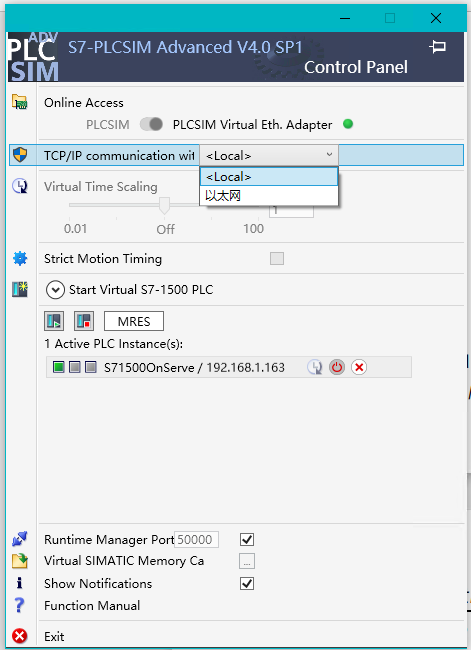
本地虚拟总线通讯
默认的,online access 选择为 PLCSIM 即可
本地TCPIP通讯
将 online access 选择为PLC Virtual Eth. Adapter,TCP/IP communication with 默认选择 local。
分布式TCPIP通讯
该项操作比较复杂,按照如下步骤操作:
- 激活 S7-PLCSIM Advanced Virtual Switch。在网络连接中,物理网卡(以太网),属性,勾选 S7-PLCSIM Advanced Virtual Switch,并记录IP信息,本例中为IPV4地址 192.168.1.10, 子网掩码 255.255.255.0 , 网关为192.168.1.1,可以访问局域网或Internet网;
- 配置虚拟网卡网络信息。在虚拟的Siemens PLCSIM Virtual Ethernet Adapter 网卡属性上,确保已勾选S7-PLCSIM Advanced Virtual Switch协议,配置IP地址为同网段的不同IP,此处设置为IPV4地址 192.168.1.11, 子网掩码 255.255.255.0 , 网关为192.168.1.1(好像不写也可以),如果不出意外,此时显示虚拟网卡已经连接到局域网中,可以其他电脑上PING通192.168.1.11
- 启用分布式TCPIP通讯。以管理员身份,启动 PLCSim Advanced 控制面板,将 online access 选择为PLC Virtual Eth. Adapter,修改 TCP/IP communication with 后的 local 为 以太网(物理网卡名称)。
- 随意配置一个仿真实例,配置IP地址与其他设备不同,此处为192.168.1.12,子网掩码 255.255.255.0 , 网关为192.168.1.1,点击启动即可。启动成功后,可从其他电脑上ping通该IP,也可以利用TIA Portal 下载程序开始仿真。
注意:
- 必须在 Siemens PLCSIM Virtual Ethernet Adapter 上激活 S7-PLCSIM Advanced Virtual Switch,网络上才能看到运行的仿真实例。
- 每个仿真的PLC实例的接口都可以从 PLCSIM 虚拟以太网适配器访问,且需要唯一的 IP 地址。
- Siemens PLCSIM Virtual Ethernet Adapter 必须与仿真实例PLC的 IP 地址位于同一 IP 段中。
- 仿真实例PLC IP 地址在整个可访问的网络中必须是唯一的。
- 如果在虚拟机中访问,则必须在虚拟中配置网络配置器为桥接模式、复制物理网卡状态才可以;
- 确保仅有一个物理网卡的 S7-PLCSIM Advanced Virtual Switch 协议激活,否则可能报错。
- 因为NPcap的原因,物理网卡不能是无线网卡,否则不能成功。
2023年1月5日
开始仿真
仿真条件:
- 启用仿真支持。在TIA项目中,必须在项目保护属性中(右键项目名称,选择属性 | 保护)勾选块编译时支持仿真,项目才能顺利下载。
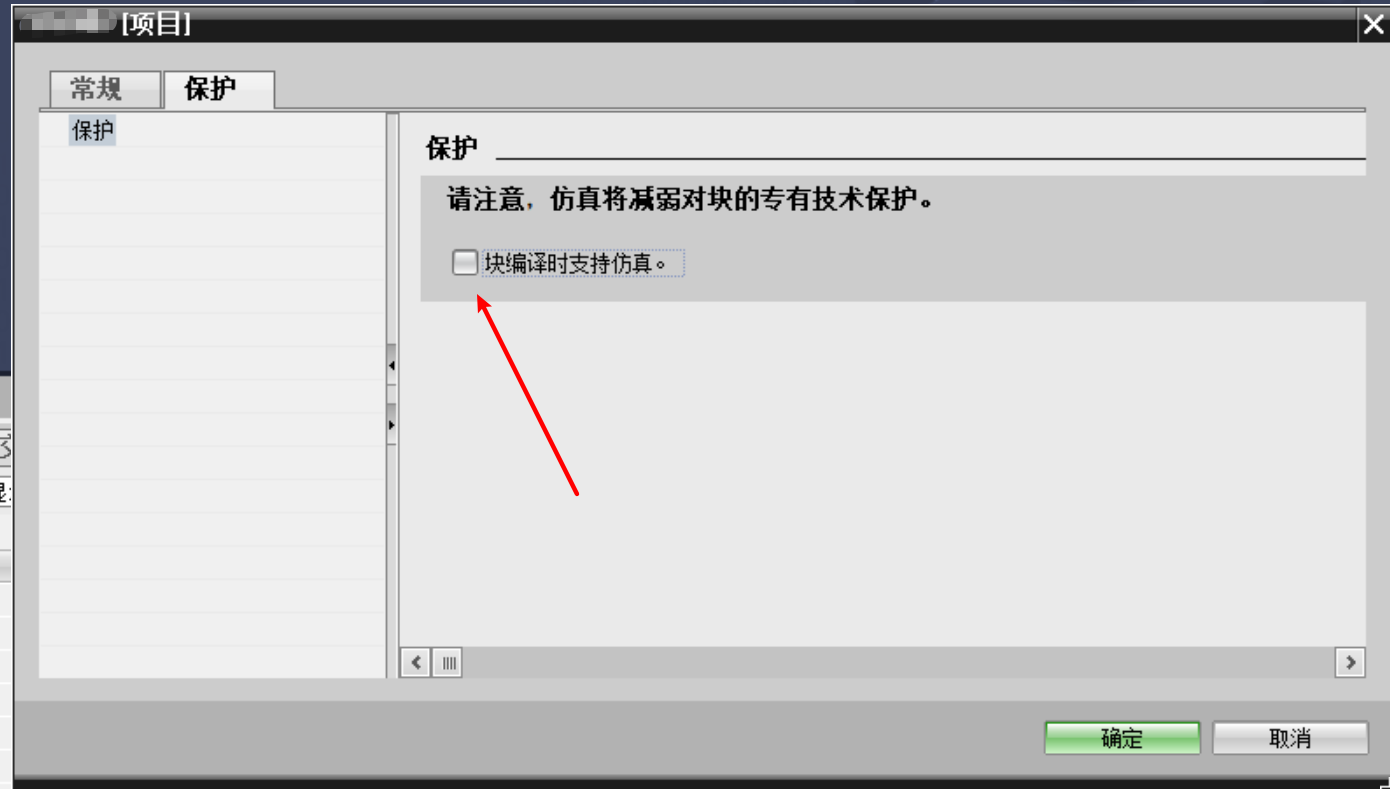
- 对于专有技术仿真,必须在函数块中勾选支持仿真,才能支持下载
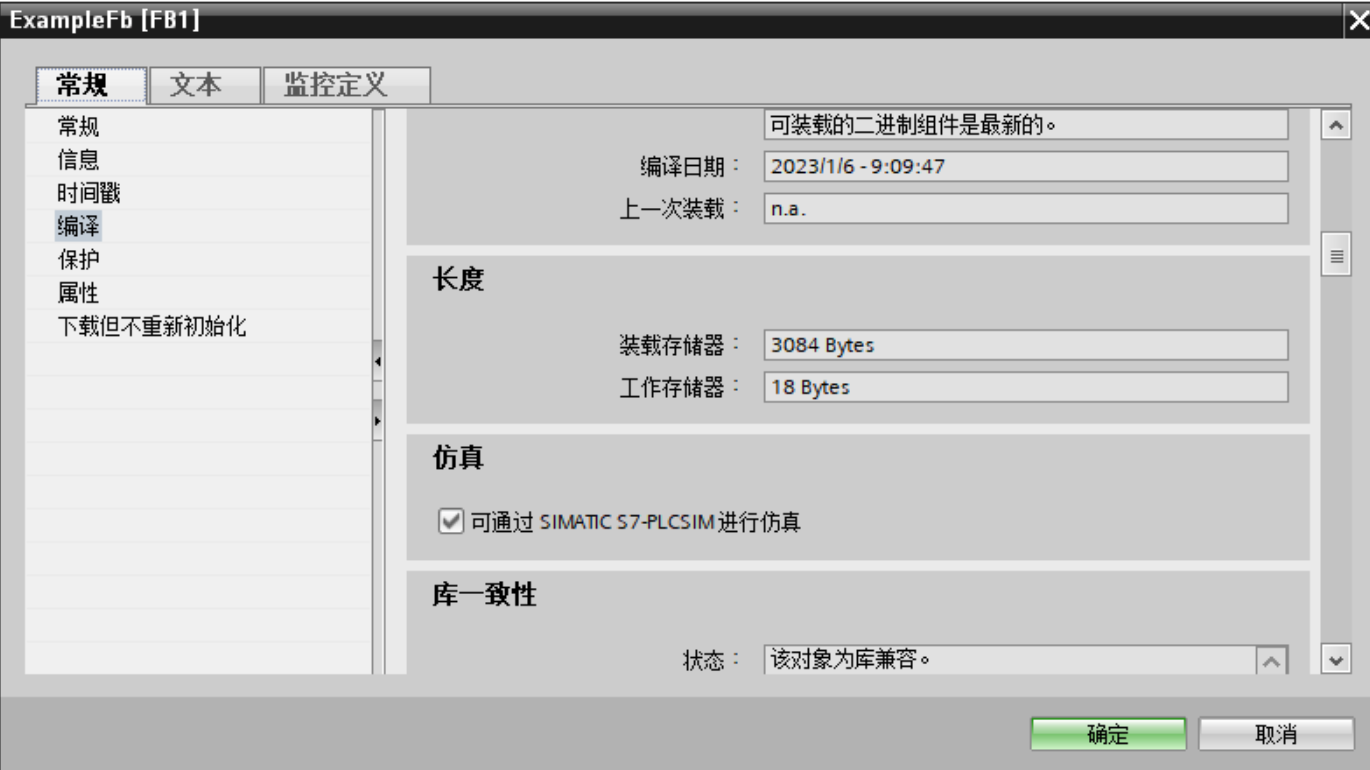
在设置完上述项目后,通过在线查找到启用的仿真实例,下载即可实现程序或通讯的仿真;
PLCSIM Advanced V4.0 最多支持创建并仿真16个实例。
仿真通讯
| 通讯 | 功能或指令 |
|---|---|
| PG通讯 | 调试、测试、诊断 |
| TCP/IP, ISO-ON-TCP,UDP 开放通讯 | TSEND_C/TRCV_C, TSEND/TRCV, TCON, T_DISCON |
| MODBUS TCP | MB_CLINET,MB_SERVER |
| TMAIL_C | |
| S7 通讯 | PUT/GET, BSEND/BRCV, USEND/URCV |
| OPC UA SERVER | - |
| WebServer | - |
V5.0 更新
PLCSIM Advanced V5.0 更新,多个两个概念,Single Adapter 和 Multiple Adapter,当版本<5.0 时,默认配置就是 Single Adapter,就是网卡混杂模式,这也是需要管理员权限的原因,混杂模式下,网络适配器会读取所有收到的报文,哪怕该报文不属于当前IP,这在某些安全与隐私的情况下,是不被允许的;V5.0 多出来一个Multiple Adapter模式,可以工作在非混杂模式下,只有确定到达本机的数据会被接收,此时,物理网卡MAC地址和虚拟PLC地址是是一一对应的,所以此时,如果你的PC只有一个网卡(可以是虚拟网卡),那就只能运行一个实例,有几个网卡就可以运行几个实例。

想跑多个实例,通过虚拟机添加多个网卡吧

参考 PLCSIM ADVANCED 入门操作
2023.02 更新 V5.0




